ホームページ >運用・保守 >Linuxの運用と保守 >Systemd と Crontab を使用して Linux システムでスケジュールされたタスクを管理するためのベスト プラクティス
Systemd と Crontab を使用して Linux システムでスケジュールされたタスクを管理するためのベスト プラクティス
- 王林オリジナル
- 2023-09-26 13:21:101668ブラウズ
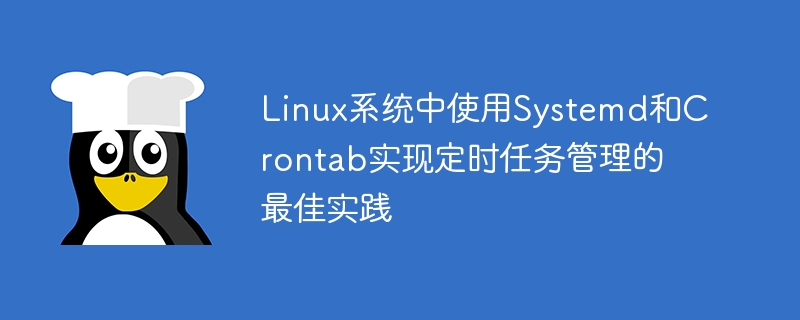
Systemd と Crontab を使用して Linux システムでスケジュールされたタスクを管理するベスト プラクティス
はじめに:
Linux システムでは、スケジュールされたタスクの管理は非常に重要ですシステムにとって安定かつ効率的な運用は非常に重要です。スケジュールされたタスクの自動実行を実現するために、Linux システムはさまざまなツールを提供しますが、その中で最も一般的に使用されるのは Systemd と Crontab です。この記事では、Systemd と Crontab を使用してスケジュールされたタスクを管理する方法と、具体的なコード例を紹介します。
1. Systemd のスケジュールされたタスクの管理
Systemd は、ほとんどの Linux ディストリビューションでデフォルトで使用される初期化システムです。システムの起動プロセスを完全に制御し、さまざまなシステム サービスとスケジュールされたタスクの管理に使用できます。 。 Systemd を使用してスケジュールされたタスクを管理するためのベスト プラクティスを次に示します。
-
サービス ファイルの作成:
次に、スケジュールされたタスクの特定の操作ロジックを実装するシェル スクリプトを作成する必要があります。指定したディレクトリ内のファイルを削除する場合を例として、clean_dir.sh という名前のシェル スクリプトを作成します。具体的な内容は次のとおりです:
まず、サフィックス名 .service を持つ Systemd サービス ファイルを作成する必要があります。スケジュールされたタスクの名前、説明、実行プログラムのパス、実行パラメータ、およびその他の関連情報をサービス ファイルに定義します。指定したディレクトリ内のファイルを定期的に削除するシェル スクリプトを実行する例を考えると、clean_dir.service という名前のサービス ファイルを作成できます。具体的な内容は次のとおりです。シェル スクリプト: -
上記を完了します。 2 つの手順を完了すると、次のコマンドを使用して、スケジュールされたタスク サービスを有効にして管理できます。
サービスの有効化と管理: - 上記のコマンドを使用して、サービス ファイルを /systemd/system ディレクトリにコピーし、Systemd 構成をリロードします。 、スケジュールされたタスク サービスを有効にして開始し、そのステータスを確認します。
2. Crontab のスケジュールされたタスク管理
Crontab は、指定された時間間隔内で特定のコマンドまたはスクリプトを実行できるスケジュールされたタスク スケジューラーです。以下は、Crontab を使用してスケジュールされたタスクを管理するためのベスト プラクティスです。
[Unit] Description=定时清理目录下的文件 [Service] ExecStart=/bin/bash /usr/local/scripts/clean_dir.sh
#!/bin/bash
DIR_PATH="/path/to/directory"
find $DIR_PATH -type f -mtime +7 -exec rm -f {} ;
Crontab 構成の編集:
-
Crontab エディターでは、スケジュールされたタスクを追加し、タスクの実行時間、実行するコマンドまたはスクリプトなどを指定できます。例としてデータベースを定期的にバックアップするシェル スクリプトの実行を考えると、Crontab エディタに次のコンテンツを追加できます:
スケジュールされたタスクの追加: -
0
* /bin/ bash /usr/local /scripts/backup_db.sh
-
設定を保存して表示します:スケジュールされたタスクを追加した後、保存して Crontab エディタを終了する必要があります。 Crontab は設定を自動的に保存し、指定された間隔でタスクの実行を開始します。次のコマンドを使用して、現在のユーザーの Crontab 構成を表示できます。
上述示例表示每天的0点0分,执行/usr/local/scripts/backup_db.sh脚本。
概要:
この記事では、Systemd と Crontab を使用してスケジュールされたタスク管理を実装するためのベスト プラクティスを紹介します。具体的な詳細を示します。コード例。 Systemd を使用すると、スケジュールされたタスク サービスを柔軟に制御および管理でき、Crontab を使用すると、スケジュールされたタスクを迅速かつ簡単に追加および管理できます。これら 2 つのツールを合理的に使用することで、Linux システムでスケジュールされたタスクの自動実行を実現し、システムの安定性と作業効率を向上させることができます。 注:
$ sudo cp clean_dir.service /etc/systemd/system/ $ sudo systemctl daemon-reload $ sudo systemctl enable clean_dir.service $ sudo systemctl start clean_dir.service $ sudo systemctl status clean_dir.service
$ crontab -e
以上がSystemd と Crontab を使用して Linux システムでスケジュールされたタスクを管理するためのベスト プラクティスの詳細内容です。詳細については、PHP 中国語 Web サイトの他の関連記事を参照してください。

